win10局域网控制 win10局域网远程控制教程
更新时间:2024-07-27 13:46:43作者:xtliu
在如今数字化信息时代,局域网控制和远程控制已经成为了现代工作和生活中不可或缺的一部分,Win10操作系统作为目前广泛应用的操作系统之一,其局域网控制和远程控制功能也备受关注。本文将介绍Win10局域网控制和远程控制的教程,帮助读者更好地了解和应用这些功能,提高工作效率和便利性。
具体方法:
1.先给两台电脑设置密码。然后设置允许远程控制。
打开控制面板-远程设置-允许远程连接到此计算机。
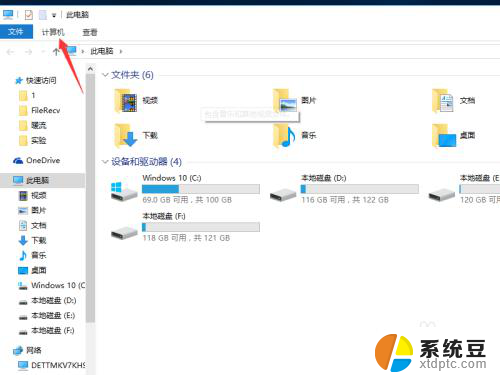
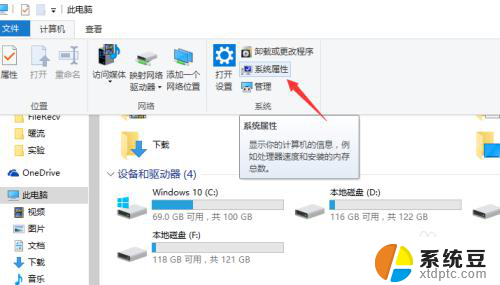
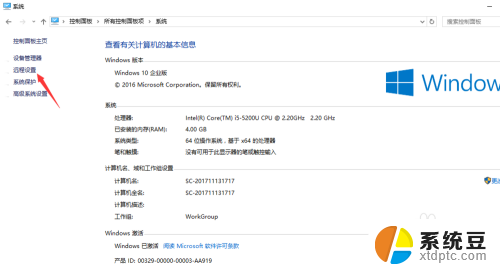
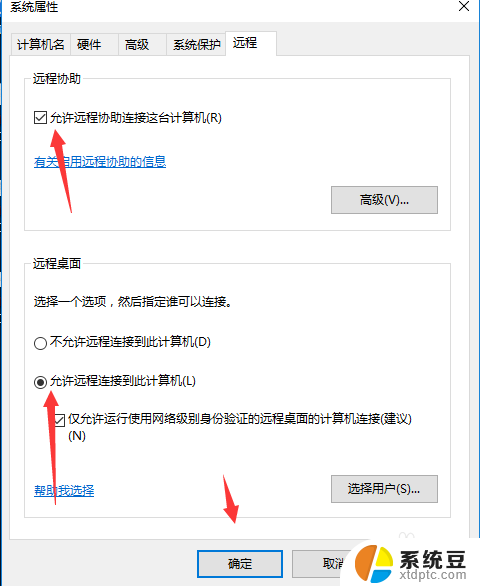
2.然后输入win+R组合件,输入mstsc。然后输入对方电脑的ip地址,IP地址怎么查看可以参考我写的经验。输完ip弹出对话框,输入对方电脑的登录密码,然后连接。
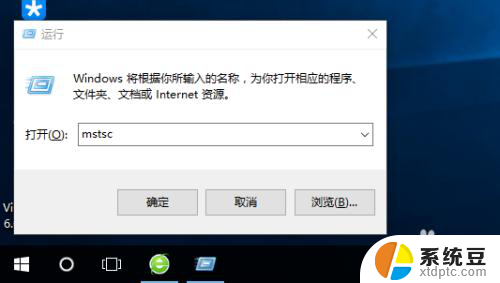
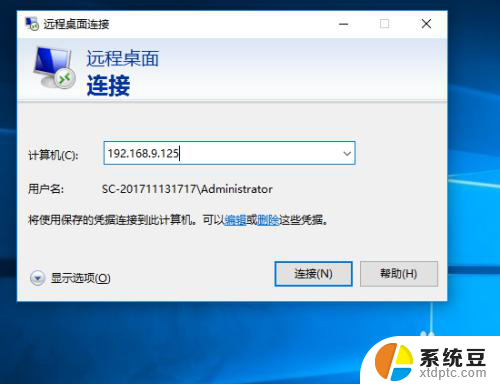
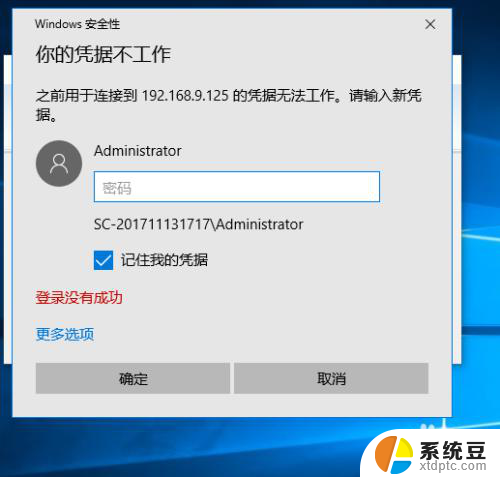
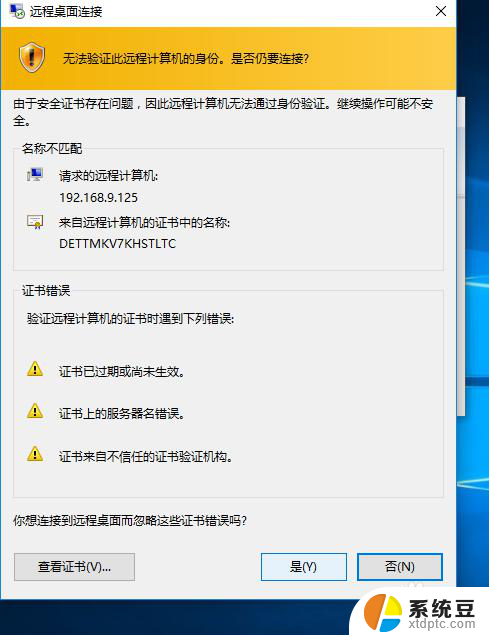
以上就是win10局域网控制的全部内容,如果你遇到这种情况,可以尝试按照以上方法解决,希望对大家有所帮助。
win10局域网控制 win10局域网远程控制教程相关教程
- win10设置局域网共享文件 Win10局域网文件共享设置方法
- win10电脑怎么远程控制另一台电脑 win10电脑如何远程控制他人电脑的具体步骤
- 电脑怎么远程控制另一台电脑win10 win10电脑如何通过AnyDesk实现远程控制别人电脑
- win10搜不到局域网 局域网中电脑无法被搜索到怎么办
- win7和win10怎样共享文件 如何彻底解决Win10局域网共享问题
- w10系统局域网共享打印机 局域网中如何共享打印机
- 怎么通过windows直接控制别人电脑 win10电脑远程控制别人电脑的注意事项
- win10专业版未发现nvidia控制面板 Win10找不到Nvidia控制面板怎么解决
- windows10n卡控制面板打不开 WIN10 NVIDIA控制面板黑屏
- 打开win10的控制面板 win10控制面板如何打开
- windows开机很慢 win10开机破8秒的实用技巧
- 如何将软件设置成开机自动启动 Win10如何设置开机自动打开指定应用
- 为什么设不了锁屏壁纸 Win10系统锁屏壁纸无法修改怎么处理
- win10忘了开机密码怎么进系统 Win10忘记密码怎么办
- win10怎样连接手机 Windows10 系统手机连接电脑教程
- 笔记本连上显示器没反应 win10笔记本电脑连接显示器黑屏
win10系统教程推荐
- 1 windows开机很慢 win10开机破8秒的实用技巧
- 2 如何恢复桌面设置 win10怎样恢复电脑桌面默认图标
- 3 电脑桌面不能显示全部界面 win10屏幕显示不全如何解决
- 4 笔记本连投影仪没有声音怎么调 win10笔记本投影投影仪没有声音怎么解决
- 5 win10笔记本如何投影 笔记本投屏教程
- 6 win10查找隐藏文件夹 Win10隐藏文件查看方法
- 7 电脑自动开机在哪里设置方法 Win10设置每天定时自动开机
- 8 windows10找不到win7打印机 Win10系统电脑如何设置共享Win7主机的打印机
- 9 windows图标不显示 Win10任务栏图标不显示怎么办
- 10 win10总显示激活windows 屏幕右下角显示激活Windows 10的解决方法